Những virus hiện nay có thể lây vào máy tính mà chúng ta không hề hay biết vì chúng ta không nhận được e-mail virus, không vào web lạ hay chạy bất cứ file chương trình lạ nào. Đơn giản là vì đó là những virus khai thác các lỗi tiềm ẩn của một phần mềm đang chạy trên máy tính của chúng ta (ví dụ: lỗi tràn bộ đệm…) để xâm nhập từ xa, cài đặt và lây nhiễm. Các phần mềm (kể cả hệ điều hành) luôn chứa đựng những lỗi tiềm tàng mà không phải lúc nào cũng có thể dễ dàng phát hiện ra.
16.1.5. Nhận biết máy tính bị nhiễm virus
Sau khi xâm nhập vào hệ thống, một số máy virus lập tức thực hiện việc phá hoại. Số khác lại ẩn nấp, âm thầm lây lan sang những máy tính khác, chờ đợi thời điểm thích hợp để đồng loạt "tổng tấn công" khiến người dùng trở tay không kịp; điển hình như virus CIH, Melissa. Một số hiện tượng thường gặp khi máy tính nhiễm virus: Có những triệu chứng bất thường như đĩa cứng bị truy cập liên tục, hệ thống hoạt động ỳ ạch, một số trang web lạ, popup quảng cáo tự động nhảy ra khi chúng ta làm việc… Nếu sử dụng Windows NT/2000/XP, chúng ta có thể tham khảo
thông tin trong Windows Task Manager như
CPU Usage luôn
ở mức
100%, xuất hiện một số Windows Task Manager...
tập tin thực thi lạ
trong tab Processes
của
Có thể bạn quan tâm!
-
 Ứng Dụng Công Cụ Đồ Họa (Graphic Tools)
Ứng Dụng Công Cụ Đồ Họa (Graphic Tools) -
 Chương Trình Xem Phim Nghe Nhạc Windows Media Player 9.0
Chương Trình Xem Phim Nghe Nhạc Windows Media Player 9.0 -
 Các Biện Pháp Để Tránh Những Lỗi Phổ Biến Khi Ghi Đĩa
Các Biện Pháp Để Tránh Những Lỗi Phổ Biến Khi Ghi Đĩa -
 Cài Đặt Và Sử Dụng Chương Trình Diệt Virus Norton Antivirus
Cài Đặt Và Sử Dụng Chương Trình Diệt Virus Norton Antivirus -
 Máy tính và phần mềm ứng dụng - 23
Máy tính và phần mềm ứng dụng - 23 -
 Điều Khiển Và Quản Lý Các Chương Trình Trên Máy Tính:
Điều Khiển Và Quản Lý Các Chương Trình Trên Máy Tính:
Xem toàn bộ 240 trang tài liệu này.
16.1.6. Cách phòng và chống virus
Một số lưu ý trong cách phòng chống virus
Phòng chống virus trước khi chúng xâm nhập vào hệ thống bao giờ cũng đơn giản hơn việc tiêu diệt chúng. Mỗi sản phẩm đều có những điểm mạnh yếu khác nhau từ miễn phí cho đến có phí để chúng ta tự mình chọn lựa phần mềm thích hợp.
Sau khi lựa chọn phần mềm phù hợp, chúng ta cần cài đặt chúng vào hệ thống. Một số virus "tinh vi" đến mức sau khi lây nhiễm vào hệ thống, chúng ngăn chặn người dùng cài đặt hoặc khống chế luôn những phần mềm này để không phát hiện được chúng, ngăn chặn việc truy cập đến website của nhà sản xuất. Nếu không cài đặt được ở chế độ Normal trong Windows, hãy thử cài đặt ở chế độ Safe mode
Quét Virus trong môi trường sạch
Trong Safe Mode
Nhấn phím F8 trong quá trình khởi động Windows để vào chế độ Safe mode
Hình B.16.1: Giao diện chế độ Safe Mode
Di chuyển vệt sáng đến dòng Safe Mode > ENTER
Trong MS-DOS.
Bỏ đĩa Hiren’s Boot vào chọn Boot từ CD > chọn Antivirus Tools…
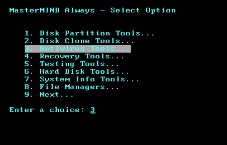
Hình B.16.2: Vào chức năng diệt virus
Chọn chương trình để quét virus là F-Prot hoặc McAfee.
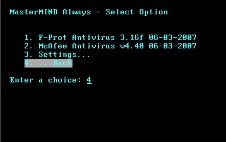
Hình B.16.3: Chọn chương trình
Quét trực tuyến.
Với phương thức này chúng ta sẽ có thêm rất nhiều tiện lợi như luôn luôn được cập nhập virus mới, không phải lo sợ việc cài đặt các trình diệt virus nặng nề có thể làm hao tổn tài nguyên trên máy. Hiện nay có rất nhiều trang web cho phép người sử dụng có thể quét virus trên chính trang web của họ. Một trong số đó trình diệt virus nổi tiếng của hãng panda software.
Để quét virus trực tuyến chúng ta truy cập vào địa chỉ http://www.pandasoftware.com/activescan
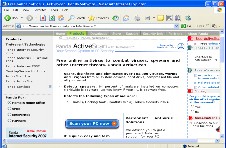
Hình B.16.4: Quét virus trực tuyến
chọn Scan Your PC now để thực hiện việc quét virus trực tuyến trên máy tính của mình

Hình B.16.5: Nhập thông số theo yêu cầu
Trong cửa sổ vừa mới xuất hiện, nhập vào một vài thông số do trang web yêu cầu như nơi sinh sống, địa chỉ email… > chọn FREE Online Scan > chương trình sẽ dò tìm các thiết bị lưu trữ trên máy tính chúng ta
> xuất hiện màn hình sau:
Hình B.16.6: Chọn chế độ quét virus
>> Chọn thiết bị để bắt đầu cho công việc quét virus.
Tắt System Restore
Nếu sử dụng Windows ME hoặc XP, chúng ta nên tắt tính năng System Restore khi máy tính bị nhiễm virus. Mặc định trong Windows ME và XP, tính năng này được kích hoạt để giúp người dùng khôi phục hệ thống khi gặp sự cố. Các phần mềm chống virus không thể quét được thư mục System Volume Information, nơi System Restore lưu trữ những tập tin,
thư
mục giúp khôi phục hệ
thống. Vì vậy sẽ
xảy ra tình trạng "tái
nhiễm" virus khi System Restore phục hồi hệ thống các bản lưu trữ bị nhiễm virus.
Quét ở chế độ đầy đủ (full system scan)
Thiết lập mặc định của một số chương trình phòng chống virus chỉ quét một số loại tập tin được chỉ định trước. Để chắc chắn, chúng ta nên thiết lập full system scan để máy tính được kiểm tra đầy đủ nhất.
Một số lưu ý trong quá trình quét
Nếu gặp thông báo lỗi phần mềm không thể xóa được virus hoặc một tập tin nào đó của virus. Hãy khởi động lại máy tính ở chế độ Safe mode và tiếp tục việc kiểm tra
Kết thúc quá trình quét, chương trình sẽ đưa ra báo cáo tổng kết những virus được phát hiện và cách xử lý chúng. Nếu chương trình không thể diệt được một vài loại virus nào đó, chúng ta thử diệt chúng một cách thủ công. Sử dụng công cụ tìm kiếm với từ khóa là tên virus đó, chúng ta sẽ tìm thấy những thông tin hướng dẫn cách tiêu diệt tại một số website nhà sản xuất phần mềm.
16.2. Một số kinh nghiệm,thủ thuật để bảo vệ máy tính trước Virus
16.2.1 Tường lửa (firewall)
Tường lửa sẽ kiểm soát dữ liệu ra vào máy tính của chúng ta và cảnh báo những hành vi đáng ngờ; là công cụ bảo vệ máy tính chống lại sự xâm nhập bất hợp pháp bằng cách quản lý toàn bộ các cổng của máy tính khi kết nối với môi trường bên ngoài (mạng Lan, Internet...).
Lưu ý:tường lửa có sẵn trong Windows XP chỉ giám sát được dòng dữ liệu vào máy tính chứ không kiểm soát được dòng dữ liệu ra khỏi máy tính. Người dùng gia đình thường ít có kinh nghiệm về bảo mật và virus, tường lửa sẽ không phát huy tác dụng vì người dùng không thể xử lý các cảnh báo. Hơn nữa, việc cài đặt tường lửa sẽ làm cho máy tính hoạt động chậm đi
16.2.2. Phần mềm chống virus.
Các phần mềm diệt virus hiện nay đều có những điểm mạnh yếu riêng nhưng không phần mềm nào có thể bảo vệ máy tính của chúng ta một cách toàn diện.
Thường xuyên cập nhật danh sách nhận dạng virus (virus definitions) sẽ giúp phần mềm làm việc hiệu quả hơn.
Lưu ý: tải về phần mềm BKAV trong trường hợp những phần mềm
phòng chống virus của nước ngoài không phát hiện được virus có xuất xứ từ Việt Nam
16.2.3. Cập nhật bản sửa lỗi
Lỗ hổng bảo mật của phần mềm là “điểm yếu” để virus lợi dụng xâm nhập vào máy tính. Những điểm yếu này lại khá nhiều và người dùng cũng không quan tâm đến việc này. Hãy giữ cho hệ điều hành, trình duyệt web và phần mềm chống virus luôn được cập nhật bằng tính năng tự động cập nhật (auto update) nếu tính năng này không hoạt động (do sử dụng bản quyền bất hợp pháp), hãy cố gắng tải về từ website của nhà sản xuất bằng cách thủ công.
16.2.4. Trình duyệt an toàn hơn
Nếu so sánh, chúng ta dễ dàng nhận thấy Internet Explorer là trình duyệt web có nhiều lỗ hổng bảo mật nhất dù Microsoft liên tục đưa ra những bản sửa lỗi. Sử dụng những trình duyệt thay thế như Mozilla Firefox, Opera... hoặc cài đặt thêm một trong những trình duyệt này để tận dụng những ưu điểm của mỗi phần mềm và tăng tính bảo mật khi lướt web
16.2.5. Sử dụng máy tính với quyền user
Với Windows NT/2000/XP, việc đăng nhập và sử dụng máy tính với tài khoản mặc định thuộc nhóm Administrators là một hành động mạo hiểm vì virus sẽ được "thừa hưởng" quyền hạn của tài khoản này khi xâm nhập vào hệ thống, máy tính của chúng ta có thể trở thành công cụ để tấn công máy tính khác. Tài khoản thuộc nhóm Users sẽ không được phép thay đổi các thiết lập liên quan đến hệ thống, tránh được nhiều nguy cơ bị phá hoại và những phiền toái, cả khi virus xâm nhập vào máy tính.
16.2.6. Sao lưu hệ thống
Thực hiện việc sao lưu vào thời điểm máy tính hoạt động ổn định, đã cài đặt những phần mềm cần thiết, để có thể đưa hệ thống trở lại trạng thái đã sao lưu chỉ với vài thao tác đơn giản khi cần thiết. Chúng ta sẽ tiết kiệm rất nhiều thời gian thay vì phải đi xử lý những sự cố do virus gây ra hoặc phải cài lại HĐH và những phần mềm cần thiết.
Lời kết
Ý thức người dùng là yếu tố quan trọng nhất để mô hình phòng thủ có
hiệu quả
chứ
không phải từ
việc sử
dụng những phần mềm phòng
chống mạnh nhất, tốt nhất. Không phần mềm nào đủ khả năng ngăn chặn virus nếu người dùng vẫn "vô tư” truy cập vào những những website "đen", website cung cấp serial, keygen (dùng để "bẻ khoá” phần mềm)
16.3. Cài đặt và sử dụng chương trình diệt virus BKAV
16.3.1. Cài đặt
Để tìm source BKAV, chúng ta có thể ra các tiệm đĩa, hoặc vào địa chỉ www.bkav.com.vn để download chương trình BKAV về. Chạy tập tin
source để cài đặt
> Click Tiếp tục để cài đặt

Hình B.16.7: Cài đặt BKAV
Click OK để hoàn tất.
16.3.2. Sử dụng
Khởi động chương trình bằng cách Desktop hay trên thanh TaskBar
Double click vào biểu tượng trên

Hình B.16.8: Thiết lập môi trường
Mặc định chương trình chọn ổ đĩa hệ thống để quét , nếu muốn lựa chọn ổ đĩa khác tại Tab Tùy chọn, chúng ta click vào ô chọn nhiều ổ đĩa, chương trình sẽ xuất hiện hộp thoại như hình dưới
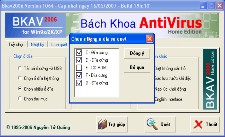
Hình B.16.9: Chọn chế độ làm việc
Sau khi chọn các ổ đĩa xong click Đồng ý
Lưu ý:chúng ta không nên chọn ô xóa tất cả Macro, vì các ứng dụng trong bộ Microsoft Offices cũng có macro, do đó sẽ gây ra sự hiểu lầm là virus của chương trình nên xóa luôn.
Chương trình diệt spyware, Adware
Hướng dẫn sử dụng
Có thể
tìm bộ
cài đặt
ở các tiệm đĩa hoặc vào địa chỉ
web
www.noadware.net/download/indexsp2.htm để download.
Mở chương trình: Click Start Programs NoAdware NoAdware
Click SCAN MY PC để tiến hành kiểm tra máy tính
Click STOP SCAN để dừng việc kiểm tra
Click UPDATE PROTECTION để cập nhật dữ liệu về spyware mới
Click DELETE PARASITES để xóa spyware.
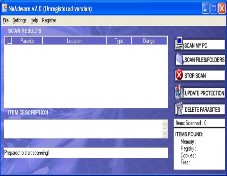
Hình B.16.10: Diệt Spyware và Adware
Nếu click SCAN FILES/FOLDERS một cửa sổ xuất hiện như hình bên. Sau khi chọn thư mục, tập tin cần kiểm tra xong, click OK
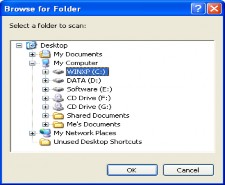
Hình B.16.11: Chọn nơi quét
Chương trình đang tiến hành kiểm tra theo yêu cầu






